如何在SAI软件中复制图层?作为数字绘画领域常用工具,SAI的图层功能可精准管理页面元素,支持插入文本、图像及嵌套图层。实际操作时可通过新建图层结合快捷键组合实现高效复制,本文详细解析三种主流操作方法。
SAI图层复制基础流程
1. 启动软件后创建新画布,在右侧图层面板可见默认生成的初始图层。鼠标左键长按目标图层缩略图,直接拖拽至顶部工具栏的「新建图层」图标处,系统将自动生成相同内容的副本。
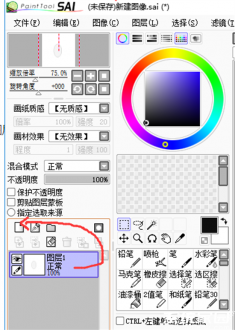
菜单栏操作指南
2. 定位到需要复制的图层后,点击顶部导航栏的「图层」主菜单。在下拉菜单中选择「复制图层」选项,程序将立即在当前画布生成完全一致的图层副本。
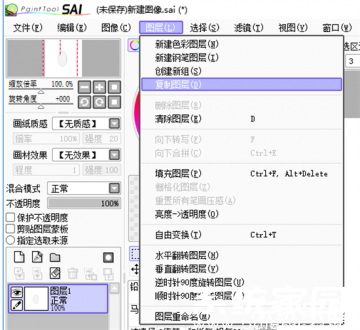
快捷键组合应用技巧
3. 采用快捷键可显著提升操作效率:
- 使用CTRL+A全选画布内容
- 通过CTRL+C执行复制命令
- 最后用CTRL+V完成粘贴
此方法特别适合需要局部复制的场景,操作时注意保持目标图层的激活状态。

操作注意事项
• 不同版本SAI界面可能存在细微差异
• 快捷键操作需确保输入法处于英文状态
• 多图层文件建议及时重命名避免混淆
通过上述三种方式可灵活完成图层复制,建议结合绘画习惯选择最适合的操作模式。熟练掌握这些技巧能有效提升创作效率,建议在实际操作中多次练习巩固记忆。





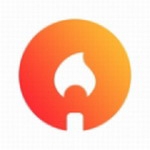
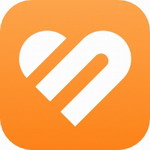






 西瓜视频高清影音免费畅享
西瓜视频高清影音免费畅享 gdmssplus安卓监控应用下载
gdmssplus安卓监控应用下载 念念手账2024清新生活记录神器
念念手账2024清新生活记录神器 快映影安卓版专业剪辑工具推荐
快映影安卓版专业剪辑工具推荐 澳门闪蜂生活服务平台便捷
澳门闪蜂生活服务平台便捷 智讯开店宝手机端店铺管理解决方案
智讯开店宝手机端店铺管理解决方案 微软输入法安卓版高效输入新选择
微软输入法安卓版高效输入新选择 珠宝行业数字化管理工具金千枝深度
珠宝行业数字化管理工具金千枝深度